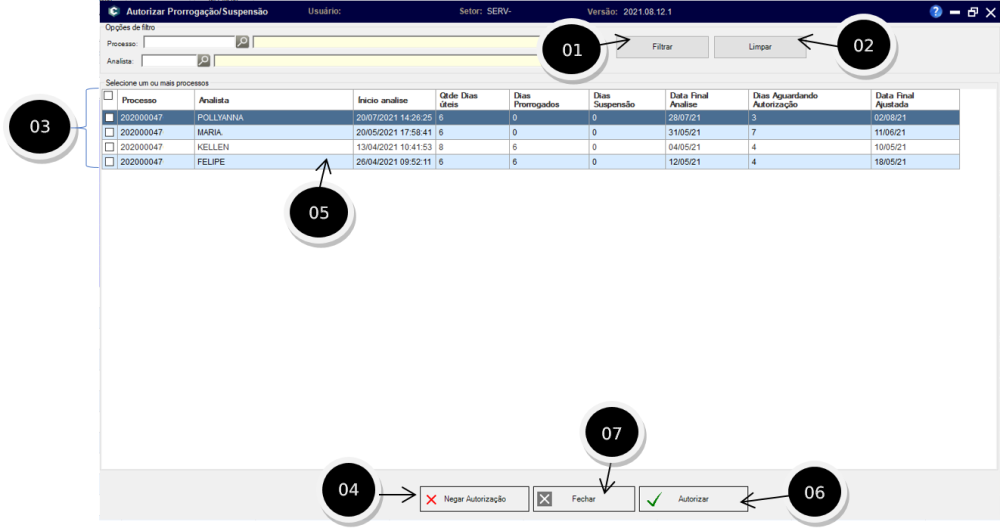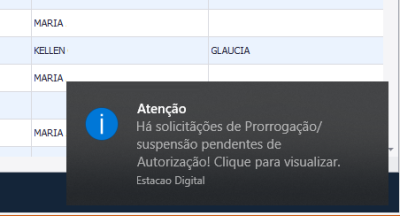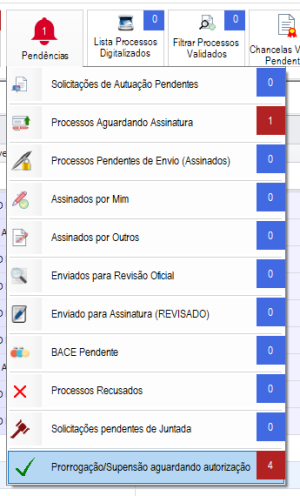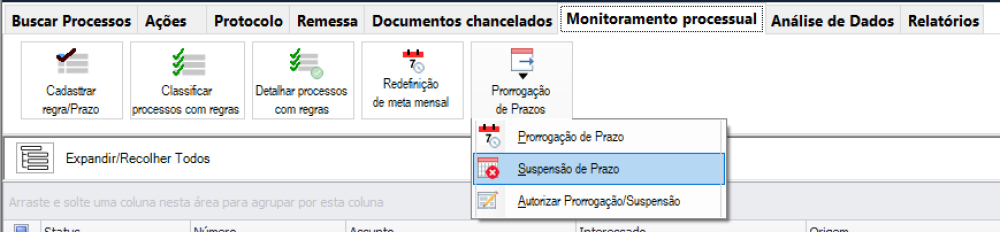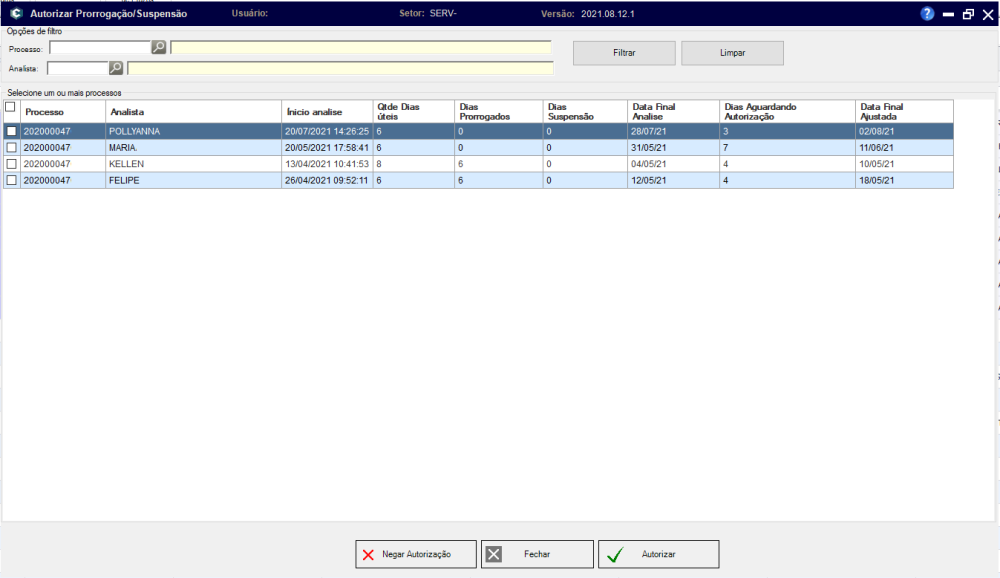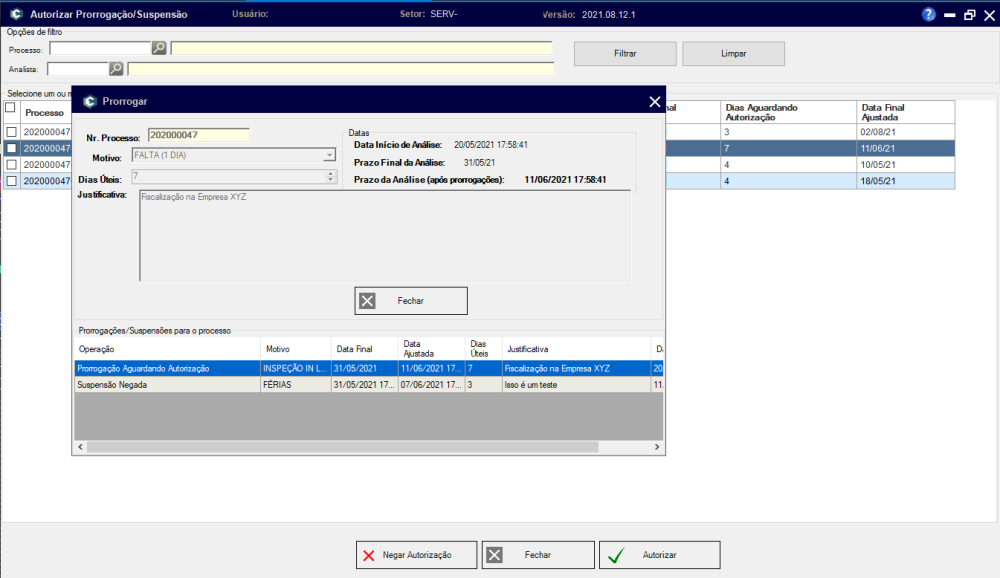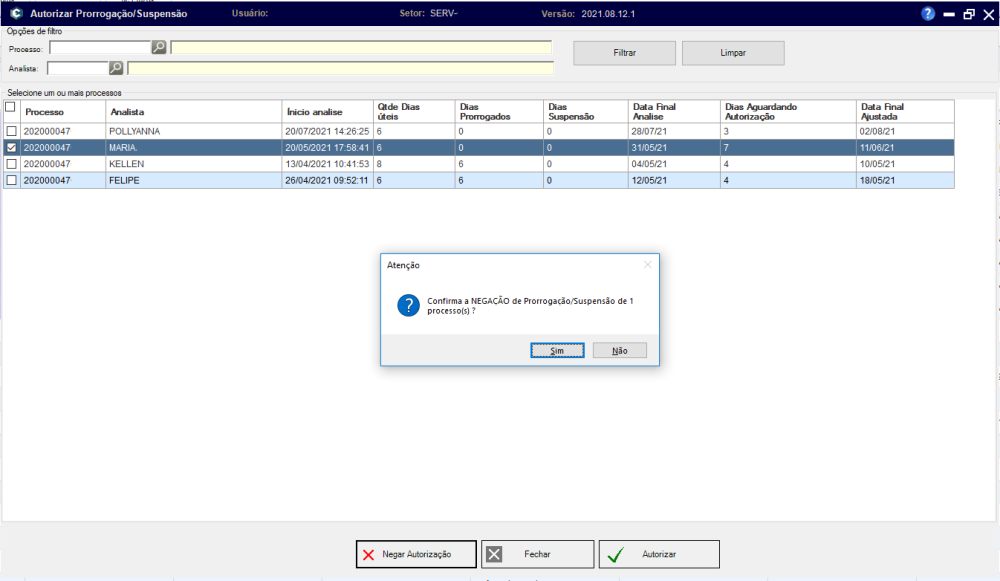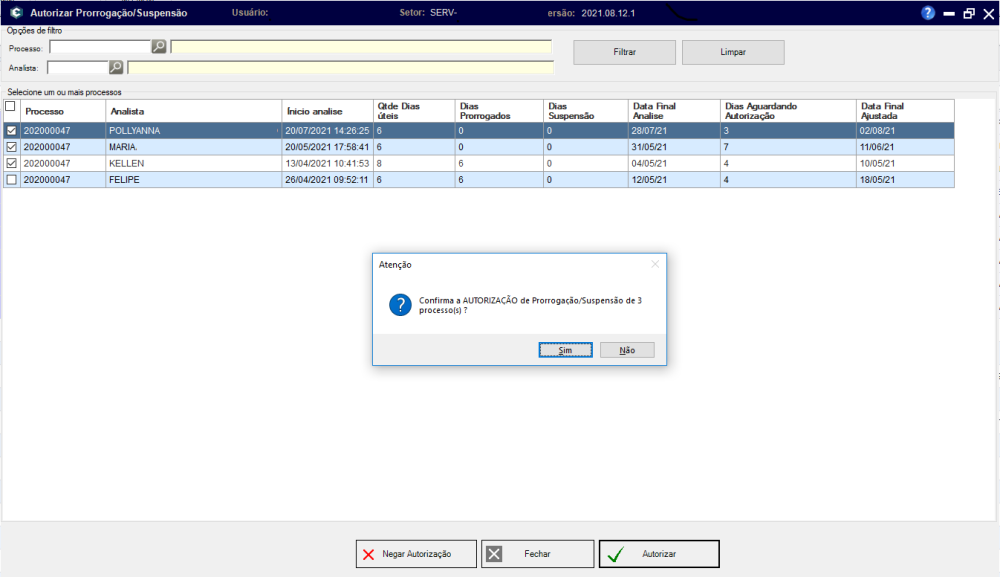Funcionalidade: Autorizar Prorrogação/suspensão de Prazo
Funcionalidade do eTCE-GO, onde o chefe do setor autoriza ou nega a solicitação de prorrogação ou suspensão do prazo de um ou vários processos.
| Refer. | Descrição |
|---|---|
| 1 | Ao informar o número do processo e/ou o analista e pressionar esse botão, será mostrado na lista só os processos que atendam o filtro. |
| 2 | Ao pressionar esse botão os campos de filtros serão limpos. |
| 3 | Serve para selecionar um ou mais processos, o checkbox na coluna marca ou desmarca todos os processos da lista. |
| 4 | Nega a Prorrogação ou Suspensão dos processos selecionados. |
| 5 | Ao dar um duplo clique será mostrado a tela de consulta com informações do processo. |
| 6 | Autoriza a Prorrogação ou Suspensão dos processos selecionados. |
| 7 | Fecha a tela de prorrogação. |
Regulamentação
Como Chegar
No eTCE-GO quando o chefe logar, existindo prorrogação ou suspensão a ser autorizado será mostrado um aviso.
Outra forma de acessar é acessando o menu de “Pendências” “Prorrogação/Suspensão aguardando autorização”
Também pode ser acessado clicando na aba “Monitoramento processual”, menu “Prorrogação de Prazos” e selecionar a opção “Autorizar Prorrogação/Suspensão”.
1. Autorizar prorrogação ou suspensão de prazo
Na grid da tela de Autorização selecione um ou vários processo para realizar a ação de Negar ou Autorizar.
Caso queria visualizar a prorrogação ou suspensão a ser autorizada dê um duplo clique na linha do processo, será aberta a tela com as informações.
Para negar a prorrogação ou suspensão, selecione um ou mais processo na lista e clique no botão “Negar Autorização” e confirme. Os processos que foram negados a autorização serão removidos da lista.
Para Autorizar a prorrogação ou suspensão, selecione um ou mais processo na lista e clique no botão “Autorizar” e confirme. Os processos que foram autorizados serão removidos da lista.